Kazalo
Danes me je poklicala ena od mojih strank in sporočila naslednjo težavo s Chromom, ko je odprla spletna mesta, ki uporabljajo Adobe Flash Player ali vtičnik Shockwave Flash (npr. YouTube, Facebook itd.): " To spletno mesto uporablja vtičnik (Adobe Flash Player), ki kmalu ne bo več podprt - Ni bilo mogoče naložiti Shockwave flash ". Po nekaj raziskavah sem odkril, da od različice Chrome 42 naprej vsa spletna mesta ali storitve, ki uporabljajo NPAPI * vtičniki (npr.: Silverlight, Facebook, Java, Unity, Google Earth, Google Talk itd.) ne bodo več podprti (ne bodo delovali). Po drugi strani pa vsa spletna mesta in storitve, ki uporabljajo PPAPI ** vtičniki (vključno s priloženimi vtičniki za Chrome, npr. Adobe Flash, PDF Viewer itd.) bodo še naprej delovali.
Pri težavah z nalaganjem predvajalnika Adobe Flash ali Shockwave Player je nenavadno, da so najvarnejše različice (PPAPI) teh vtičnikov že vključene v najnovejše različice namestitve brskalnika Chrome, zato se težava lahko pojavi, če Chrome naloži nepodprt vtičnik NPAPI. V tem priročniku se lahko naučite, kako odpraviti in zaobiti težave z nalaganjem predvajalnika Adobe Flash ali/ali Shockwave Player v brskalniku Google.Brskalnik Chrome.
NPAPI (Netscape Plugin Application Programming Interface) imajo vtičniki polna dovoljenja trenutnega uporabnika in v brskalniku Google Chrome niso zaščiteni pred zlonamernimi vnosi.
** PPAPI (Pepper Plugin Application Programming Interface) vtičniki imajo omejena dovoljenja trenutnega uporabnika in so bolj varni.

Kako rešiti To spletno mesto uporablja vtičnik (Adobe Flash Player), ki kmalu ne bo več podprt - Could not load Shockwave flash (težava v brskalniku Chrome).
Rešitev 1. Omogočite podporo vtičniku NPAPI.
Rešitev 2. Onemogočite vtičnik Adobe Flash Player.
Rešitev 1. Omogočite podporo vtičniku NPAPI v brskalniku Chrome.
Prva rešitev je omogočiti podporo NPAPI v brskalniku Chrome. Upoštevajte, da je ta rešitev začasna in bo delovala do različice 45 brskalnika Chrome, saj bodo po tej različici (45) vsi vtičniki NPAPI popolnoma onemogočeni. Če želite vtičnike NPAPI uporabljati po različici 45, imate dve možnosti: Uporabite alternativni brskalnik (kot so Internet Explorer, Firefox itd.) ali popolnomaodstranite brskalnik Chrome (različica 45 ali novejša), nato pa prenesite in namestite starejšo različico brskalnika Chrome (po namestitvi morate onemogočiti samodejno posodabljanje brskalnika Chrome).
1. Odprite brskalnik Chrome in v naslovno vrstico prilepite naslednji ukaz ter pritisnite Vnesite :
- chrome://flags/#enable-npapi
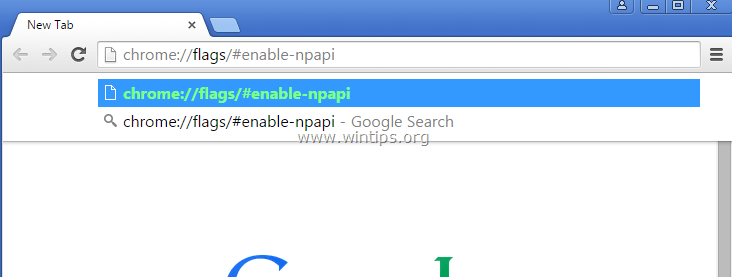
2. Pod naslovom Omogočite NPAPI Mac, Windows, izberite Omogočite .
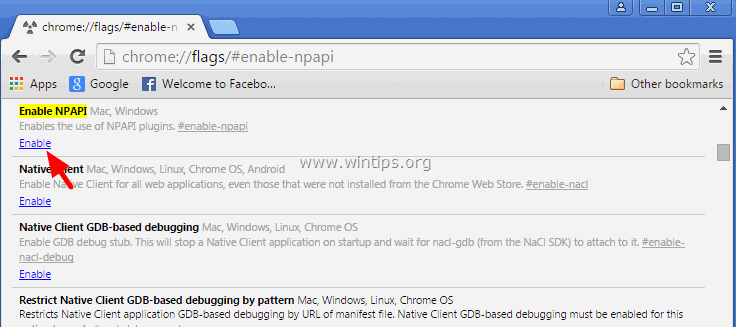
3. Na koncu pritisnite Pred začetkom zdaj .
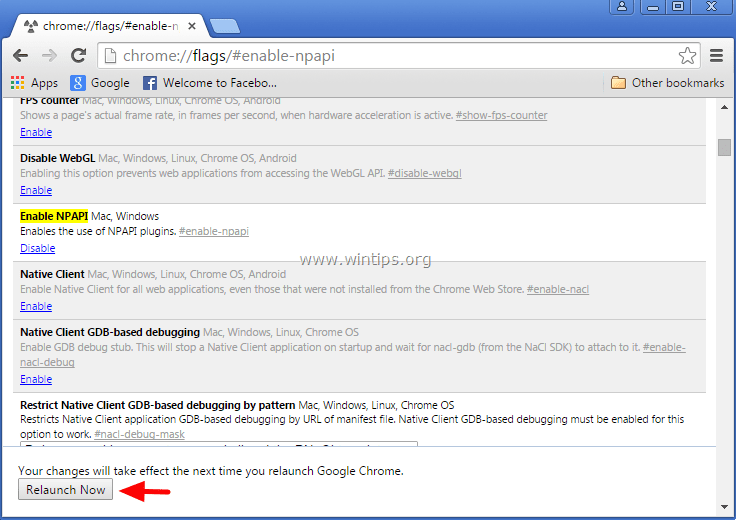
Rešitev 2. Onemogočite vtičnik Adobe Flash Player v brskalniku Chrome.
" To spletno mesto uporablja vtičnik (Adobe Flash Player), ki kmalu ne bo več podprt. " ali/in " Ni bilo mogoče naložiti Shockwave flash " lahko pride do težav, ker Chrome ob vsakem zagonu naloži dve različicah vtičnikov Flash Player (ali Shockwave Player). V takšnih primerih je rešitev za izogibanje težavam z nalaganjem predvajalnika Flash/shockwave Player onemogočanje najstarejše različice teh vtičnikov (Flash Player ali Shockwave Player) iz vtičnikov Chrome.
1. Odprite brskalnik Chrome in v naslovno vrstico prilepite naslednji ukaz ter pritisnite Vnesite :
- chrome://plugins
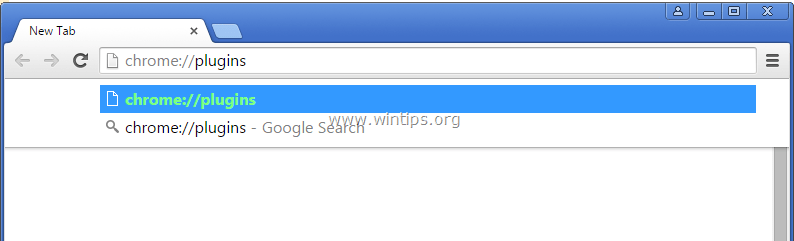
2. Na seznamu vtičnikov ugotovite, ali imate dve različici istega vtičnika. Nato onemogočite najstarejšo različico. Če imate samo eno različico vtičnika Flash Player ali Shockwave (kot na spodnji sliki zaslona), onemogočite to različico.
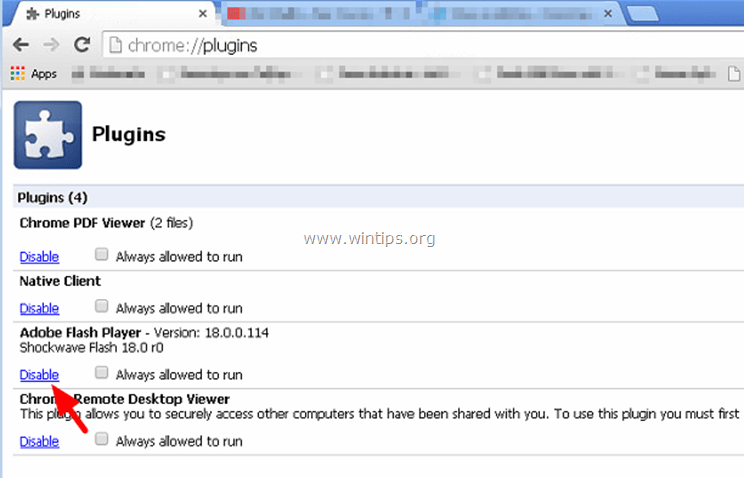
3. Zaprite in ponovno odprite Google Chrome. Težave ne bo več!
Dodatna pomoč: če imate še vedno težave s programom Adobe Flash Player ali Shockwave Player v brskalniku Chrome:
1. Pojdite v nadzorno ploščo Windows in iz računalnika popolnoma odstranite vtičnike Adobe Flash Player in Shockwave Player.
2. Nato pojdite na stran za prenos programa Adobe Flash Player (ali stran za prenos programa Shockwave Player) in namestite najnovejšo različico vtičnika.

Andy Davis
Blog sistemskega skrbnika o sistemu Windows





